Înregistrarea sau neînregistrarea folderelor de importat în „Music player”
Puteți înregistra până la 10 foldere în memoria internă a playerului sau pe un card microSD în [Folders to be imported]. Fișierele de muzică stocate în [Folders to be imported] vor fi importate în baza de date a fișierelor „Music player”, iar dvs. puteți reda sau gestiona fișierele la fel ca fișierele muzicale stocate în folderele implicite.
Urmați pașii de mai jos pentru a înregistra un folder în [Folders to be imported].
-
Pe „Music player”, atingeți opțiunile de meniu în următoarea ordine.
 (Options) - [Settings] - [Folders to be imported].
(Options) - [Settings] - [Folders to be imported]. -
Atingeți butonul Pornire înregistrare (
 ) din partea dreaptă jos a ecranului.
) din partea dreaptă jos a ecranului.
 Un folder din memoria internă a playerului
Un folder din memoria internă a playerului Un folder de pe cardul microSD
Un folder de pe cardul microSD Numărul de melodii importate
Numărul de melodii importate Butonul Anulare înregistrare
Butonul Anulare înregistrare Butonul Pornire înregistrare
Butonul Pornire înregistrare -
Selectați fișierul media dorit și atingeți ușor folderele pentru a afișa folderul dorit.
Pentru a anula înregistrarea, atingeți ușor butonul de anulare din partea dreaptă sus a ecranului.
-
Apăsați butonul de înregistrare în partea dreaptă a folderului dorit.
-
Confirmaţi mesajul şi apăsaţi [YES].
Folderul selectat va fi înregistrat în [Folders to be imported] și se va afișa ecranul [Folders to be imported].
- Atingeți butonul
 (înapoi).
(înapoi). -
Confirmați mesajul de actualizare a bazei de date și apăsați [YES].
„Music player”va importa fișierele muzicale din folderul înregistrat în baza de date.
Pentru a anula înregistrarea unui folder din [Folders to be imported]
-
Pe „Music player”, atingeți opțiunile de meniu în următoarea ordine.
 (Options) - [Settings] - [Folders to be imported].
(Options) - [Settings] - [Folders to be imported]. -
Apăsați butonul de anulare înregistrare (
 ) din partea dreaptă a folderului dorit.
) din partea dreaptă a folderului dorit. -
Confirmaţi mesajul şi apăsaţi [YES].
Sugestie
-
De asemenea, puteți să actualizați ulterior baza de date.
- În ecranul Bibliotecă din „Music player”, atingeți ușor butonul
 (Update database).
(Update database). - Pe „Music player”, atingeți opțiunile de meniu în următoarea ordine.
 (Options) - [Settings] - [Update database].
(Options) - [Settings] - [Update database].
- În ecranul Bibliotecă din „Music player”, atingeți ușor butonul
-
Fișierele de muzică stocate în foldere până la al optulea nivel al folderului înregistrat vor fi importate în baza de date din „Music player”.
-
Destinația descărcărilor de muzică diferă în funcție de serviciul de muzică online. Dacă un serviciu de muzică online stochează fișierele de muzică într-un alt folder alta folderele implicite, înregistrați-l în [Folders to be imported]. Apoi, puteți reda și gestiona fișierele muzicale cu „Music player” fără a muta fișierele.
Notă
-
Nu puteți anula înregistrarea următoarelor foldere implicite din [Folders to be imported].
- Folderul [Music] sau folderul [Download] din memoria internă a playerului
- Folderul [Music] de pe un card microSD
-
Nu puteți înregistra folderul rădăcină în [Folders to be imported].
-
Informațiile înregistrate pentru [Folders to be imported] nu se modifică atunci când introduceți sau scoateți cardul sau microSD când înlocuiți cardul microSD cu un altul.

Conținutul Ghidului de asistență poate fi modificat fără preaviz datorită actualizărilor aduse specificațiilor produsului.
Acest Ghid de asistență a fost tradus utilizând o traducere automată.